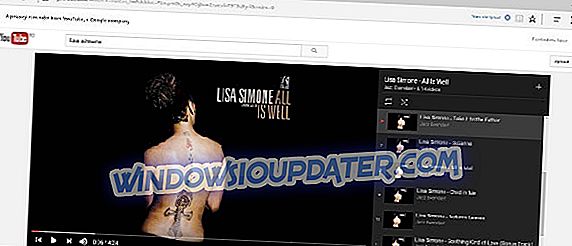Όπως και το προηγούμενο λειτουργικό σύστημα των Windows 8 ή Windows 8.1, διαθέτουμε την ίδια δυνατότητα κορδέλας διαθέσιμη για το νέο λειτουργικό σύστημα Windows 10. Ενώ μερικοί από τους χρήστες των Windows δεν τους αρέσει να έχουν αυτά τα συγκεκριμένα σύνολα επιλογών στην Εξερεύνηση των Windows, αποφάσισα να εξηγήσω σε μερικές γραμμές παρακάτω τι μπορείτε να κάνετε για να απενεργοποιήσετε την κορδέλα στο λειτουργικό σύστημα Windows 10.

Ακολουθώντας το παρακάτω σεμινάριο θα δείτε ακριβώς τι εφαρμογή θέλετε να κάνετε λήψη και εγκατάσταση για να απενεργοποιήσετε την κορδέλα στα Windows 10. Επίσης, υπάρχουν μερικές μέθοδοι που μπορείτε να δοκιμάσετε μέσα από το λειτουργικό σας σύστημα Windows 10 για να απενεργοποιήσετε αυτή τη λειτουργία, αλλά η λήψη της παρακάτω εφαρμογής θα σας εξοικονομήσει πολύ περισσότερο χρόνο.
Πώς να απενεργοποιήσετε τη λειτουργία κορδέλας στα Windows 10;
- Πρώτα απ 'όλα, θα χρειαστεί να κάνετε αριστερό κλικ ή να πατήσετε στο σύνδεσμο λήψης που αναρτήθηκε παρακάτω για να ξεκινήσει η λήψη, αν η εφαρμογή. την αίτηση για την αφαίρεση της κορδέλας
- Περιμένετε να ολοκληρωθεί η λήψη και, στη συνέχεια, μεταβείτε στον κατάλογο όπου λήφθηκε το αρχείο zip.
- Κάντε διπλό κλικ (αριστερό κλικ) ή πατήστε στο αρχείο (αρχείο zip) για να το ανοίξετε.
- Εξαγάγετε την στην επιφάνεια εργασίας του λειτουργικού σας συστήματος Windows 10 κατά προτίμηση σε νέο φάκελο.
- Μετά την ολοκλήρωση της εξαγωγής, ανοίξτε το φάκελο που κάνατε στην επιφάνεια εργασίας σας.
- Κάντε διπλό κλικ ή πατήστε για να ανοίξετε το φάκελο με την έκδοση X64 που είναι αυτή που είναι συμβατή με το λειτουργικό σας σύστημα Windows 10.
- Κάντε διπλό κλικ ή πατήστε στο εκτελέσιμο αρχείο που ονομάζεται "Ribbon Disabler2.exe".
- Θα έχετε τώρα μπροστά σας ένα παράθυρο "Ribbon Disabler v2".
- Κάντε αριστερό κλικ ή πατήστε στη λειτουργία "Απενεργοποίηση εξερευνητή κορδέλας".
- Θα λάβετε ένα αναδυόμενο μήνυμα από τον έλεγχο λογαριασμού χρήστη στον οποίο θα χρειαστεί να κάνετε αριστερό κλικ ή να πατήσετε το κουμπί "Ναι" για να συνεχίσετε τη διαδικασία.
- Τώρα θα λάβετε ένα μήνυμα που λέει "Πρέπει να αποσυνδεθείτε για να δείτε τις αλλαγές. Αποσυνδεθείτε τώρα; ".
- Κάντε αριστερό κλικ ή πατήστε στο κουμπί "Ναι" στο παράθυρο που παρουσιάστηκε παραπάνω.
- Τώρα συνδεθείτε ξανά στον λογαριασμό σας των Windows 10.
- Ελέγξτε την Εξερεύνηση των Windows για να δείτε αν η λειτουργία κορδέλας έχει απενεργοποιηθεί.
Σημείωση: Εάν η κορδέλα δεν ήταν απενεργοποιημένη, επανεκκινήστε το λειτουργικό σας σύστημα Windows 10 και δοκιμάστε ξανά για να δείτε αν λειτουργούσε.
Σημείωση2: Αν θέλετε να ενεργοποιήσετε την κορδέλα στα Windows 10, θα πρέπει να ανοίξετε ξανά το αρχείο "Ribbon Disabler v2.exe" μόνο αυτή τη φορά που θα χρειαστεί να επιλέξετε τη δυνατότητα "Ενεργοποίηση της Κορδέλας Explorer" και να αποσυνδεθείτε ξανά για να εφαρμόσετε τις αλλαγές.
Για όσους από εσάς απενεργοποιήσατε την Κορδέλα για να την επανεκκινήσετε, μπορεί να έχετε κάποια προβλήματα με αυτήν. Ένα από τα πιο κοινά προβλήματα είναι η κορδέλα που δεν δείχνει τα ονόματα των τίτλων. Ένα άλλο ενοχλητικό ζήτημα είναι η κορδέλα που αναβοσβήνει συνεχώς. Αυτά τα θέματα δεν έχουν λάβει επίσημα μια επισκευή. Σε αφιερωμένα φόρουμ, δεν υπάρχουν επίσης διορθώσεις. Θα επιστρέψουμε το συντομότερο δυνατό με τις πιθανές διορθώσεις γι 'αυτούς, ώστε να παρακολουθήσετε το site μας.
Τελείωσες; τώρα έχετε μια μέθοδο απενεργοποίησης της κορδέλας σας στο λειτουργικό σύστημα Windows 10 μέσα σε λίγα λεπτά. Μπορείτε να μας γράψετε παρακάτω στην ενότητα σχολίων της σελίδας για οποιεσδήποτε άλλες ερωτήσεις μπορεί να έχετε σχετικά με αυτό το θέμα και θα σας βοηθήσουμε το συντομότερο δυνατό.